Cómo doblar por los campos en una lista de destinatarios en la palabra 2013
Un documento principal y una lista de destinatarios a mano en Word 2013are dos cosas separadas. Para hacer que funcionen juntos, y hacer que la combinación de correspondencia suceda, debe mezclar los dos. Este proceso consiste en la inserción de los campos de la lista de destinatarios en el documento principal. Así es como funciona:
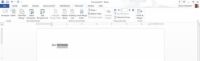
 Agrandar
AgrandarSeleccione alguna ALL CAPS texto de un marcador de posición de campo en el documento principal.
Haga clic en el botón del ratón para colocar el puntero de inserción donde desee insertar el campo.
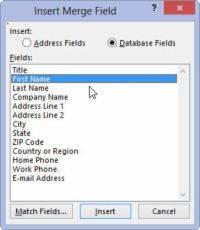
 Agrandar
AgrandarUse el menú en Insertar campo para pegar el ámbito adecuado en el documento.
Al hacer clic en el botón de comando en Insertar campo muestra un menú de campos de acuerdo con la lista de destinatarios asociado con el documento principal. Elija el campo adecuado para insertar en su texto.
Después de insertar el campo, verá su nombre aparece en el documento, abrazado por paréntesis angulares, como lt;
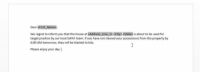
 Agrandar
AgrandarContinúe agregando campos hasta que el documento sea completa.
Repita los pasos 1 y 2 según sea necesario para pegar todos los campos en el documento.
Al añadir campos a un sobre, puede pulsar Shift + Enter y agregue un retorno suave para evitar que la dirección del destinatario de mirar demasiado espaciados.
Guarde el documento principal.
Siempre con el balón! ¡Guardar! ¡Guardar! ¡Guardar!
El siguiente paso en su viaje por el inframundo combinación de correspondencia es la integración de la lista de destinatarios con el documento principal y sus campos.
Cuando el botón Insertar campo de combinación no está disponible, una lista de destinatarios no está asociado con el documento.
Para eliminar un campo no deseado, seleccionarlo con el ratón y pulse la tecla Supr.
Un poco de la edición puede ser necesaria después de insertar el campo.





